هل تبحث عن طريقة لتحويل webarchive إلى PDF؟ قد يقول بعض الأشخاص لماذا لا يستخدمون وظيفة "print to PDF "على نظام Mac لطباعة ملف webarchive إلى PDF. انها فكرة جيدة. ومع ذلك، سيستغرق الأمر وقتًا طويلاً لإنجاز المهمة إذا كان لديك مجموعة من ملفات webarchive لتحويلها. في هذه الحالة، أود اقتراح استخدامك للبرنامج الاحترافي لتحويل webarchive الى PDF- PDFelement لنظام Mac.
كيفية إنشاء PDF من Webarchive على نظام Mac
اضغط على زر تحميل للحصول على PDFelment. كما ترى، يتوفر كل من إصدار Mac وWindows للتحميل. في هذه المقالة، سنركز على كيفية تحويل ملفات webarchive إلى PDF على Mac. إذا كنت من مستخدمي Windows، فيرجى الحصول على إصدار Windows والضغط على "Create PDF" في القائمة الرئيسية الخاصة به للبدء.
الخطوة 1. قم بإنشاء PDF من Webarchive واحد فقط
إذا كان لديك ملف webarchive واحد فقط لتحويله بتنسيق PDF، فيمكنك الضغط على زر "Create PDF" في النافذة الرئيسية. ثم سترى فتح ملف webarchive كملف PDF في البرنامج. الآن تحتاج فقط إلى حفظ الملف على سطح المكتب.

الخطوة 2. تحويل عدة ملفات Webarchive إلى PDF
إذا كنت ترغب في تحويل مجموعة من ملفات webarchive إلى PDF أو جمعها في مستند PDF واحد، فيمكنك الضغط على زر "Combine Files" في النافذة الرئيسية. بدلاً من ذلك، يمكنك أيضًا الانتقال إلى قائمة "File" واختيار "Create < Combine Files into a Single PDF".
عندما تخرج نافذة حوار جديد، يمكنك بعد ذلك الضغط على ايقونة "Add File" لاستيراد مجموعة من ملفات webarchive. اضغط على "Next" لدمجها كملف PDF واحد.
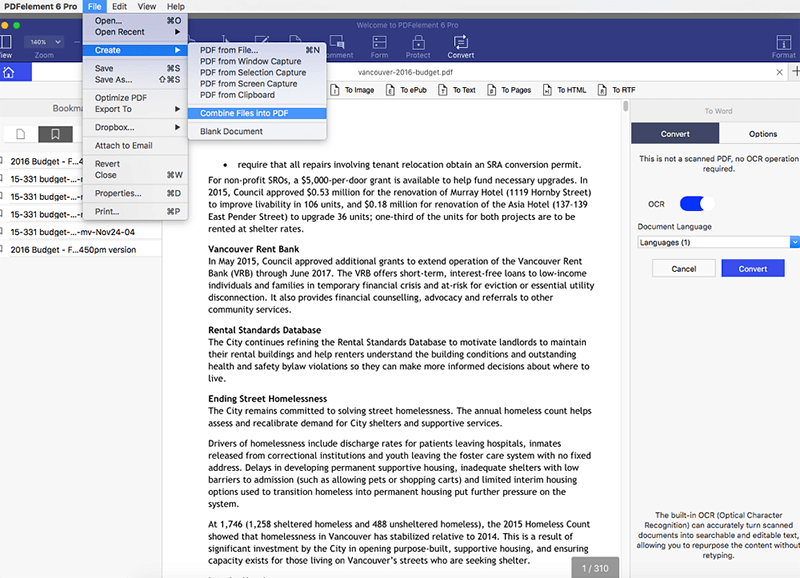
الخطوة 3. التعديل والتعليق على ملفات PDF الخاصة بك (اختياري)
بعد إنشاء ملف PDF جديد، يمكنك إجراء تغييرات على ملفك. لتعديل النصوص والصور، يمكنك الضغط على زر "Edit" في شريط الأدوات العلوي للدخول إلى وضع التعديل. لتعديل الصفحات، يمكنك العثور على الخيارات التي تحتاجها ضمن قائمة "Pages" في الجانب الأيمن.
إذا كنت ترغب في رسم علامات على ملف PDF الخاص بك، فيمكنك الضغط على زر "Markup”، ثم الاختيار من Sticky Note, Callout, Comment Boxes, Links, Stamps وأكثر من ذلك.

يمكن أن يساعدك برنامج التحويل المناسب في دفع أموال اقل لكنك ستحصل على المزيد. يعد PDFelement لنظام Mac أداة موثوقة تساعدك على تحويل webarchive إلى PDF. لا يستطيع منشئ المحتوى الممتاز هذا مساعدتك على إنشاء ملفات PDF من تنسيقات ملفات مختلفة فقط بل يمكنه أيضًا تحويل ملفات متعددة إلى مستند PDF واحد.
PDFelement لا يعمل فقط كمنشئ لملفات PDF ، ولكنه يعمل أيضًا كبرنامج تحويل وتعديل لملفات PDF. يمكنك تعديل النصوص والصفحات وحتى الصور في ملف PDF بدون جهد. كما يوفر مجموعة واسعة من أدوات التعليق مثل comment box, sticky note, callout, stamps, hyperlink, highlight وما إلى ذلك. كما يتيح لك تحويل PDF إلى ملفات تنسيقات شائعة، مثل Excel وWord وPPT وTXT وEpub وأكثر من ذلك.

